Практическое упражнение 3.1: Множественные труппы
Описание
Это практическое упражнение поможет вам изучить приемы работы с множественными труппами для создания библиотеки трупп. Работа с окном Cast может вам помочь в организации элементов труппы по различным функциональным или смысловым категориям. Вы можете также захотеть иметь библиотеки множественных трупп. Они представляют собой просто дополнительные окна Cast, которые вы можете сами создавать и пользоваться ими. Данный практический пример использования окон множественных трупп будет заключаться в создании трех трупп с целью их упорядочения: одного окна Cast со всеми графическими элементами, одного окна только с реакциями на события или скриптами и одного окна только с видео- или аудиофайлами.
Рассмотрим пример
Взглянем на законченное упражнение.
1. Щелкните по кнопке Play на Control Panel. Вы не увидите ничего двигающегося на сцене, но обратите внимание на следующие особенности готовой партитуры.
а) Вы увидите циклическое движение головки по партитуре.
б) Вы услышите музыку, играющую в соответствии с движением головки (не забудьте включить звуковые колонки).
в) На сцене будут отображаться графические и текстовые элементы труппы.
г) Будут видны два окна Cast (Труппа): Internal (Внутренняя) и Text (Текстовая):
Что должно получиться на экране
На рис. 3.13 показан первоначальный вид сцены, который в конце упражнения будет содержать элементы нескольких трупп го трех различных окон Cast15.

Рис. 3.13. Завершенная сцена
Что должно получиться за сценой
На рис. 3.14 показано завершенное упражнение с партитурой и двумя окнами Cast.

Рис. 3.14. Окна партитуры (Score) и труппы (Cast)
Пошаговые инструкции
Теперь начнем упражнение.
1. Вначале откроем другой файл, содержащий необходимые нам элементы, следующим образом.
а) Выберите File | New .
2. Сохраните файл в папке SaveWork на вашем жестком диске следующим образом.
а) Выберите File | Save As и найдите папку SaveWork на жестком диске вашего компьютера.
б) Сохраните файл под именем MyCast.dir.
3. Создайте новое окно Cast следующим образом.
а) Если окно Cast не открыто, то откройте его, выбрав Window | Cast.
б) Если в окне Cast не видно миниатюр, то щелкните по кнопке Cast View Style (Выбор Стиля Труппы), чтобы в окне Cast появились изображения миниатюр элементов труппы.
в) Щелкните по кнопке Choose Cast (Выбор Труппы) и из открывшегося ниспадающего меню Cast выберите New Cast (Новая Труппа), как показано на рис. 3.15.
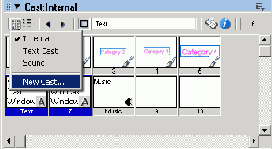
Рис. 3.15. Выберите ниспадающее меню Cast в линейке заголовка
Подсказка
Опция Internal (Внутренняя), которую вы видите в диалоговом окне New Cast (Создать Труппу), означает, что эта библиотека труппы является частью текущего файла Director'а. Как вы увидите в следующем упражнении, выбор опции External (Внешняя) сделает библиотеку труппы отдельным файлом, внешним по отношению к текущему файлу Director'а.
г) Теперь откроется диалоговое окно New Cast (Создать Труппу), показанное на рис. 3.16 и предлагающее вам ввести имя труппы. Напечатайте имя Text Cast (Текстовая Труппа).
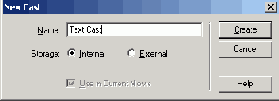
Рис. 3.16. Диалоговое окно New Cast
д) Обеспечьте выбор опции Internal (Внутренняя).
е) Щелкните по кнопке Create (Создать).
ж) Откроется новое окно Cast в виде окна-вкладки в стиле List view (Список), и оно окажется рядом с вкладкой первоначальной внутренней труппы (См. рис. 3.17.).

Рис. 3.17. Окно новой труппы Техt Cast в виде вкладки рядом с первоначальной внутренней труппой
з) Вы можете переключаться между двумя труппами, щелкая по соответствующим вкладкам.
4. Теперь давайте перенесем текстовые элементы труппы, существующие на данный момент в окне-вкладке Internal (Внутренняя), в новое окно Text Cast (Текстовая Труппа) следующим образом.
а) Щелкните по вкладке Internal в окне Cast, чтобы выбрать окно Cast первоначальной труппы.
б) Щелкните по миниатюре первого текстового элемента труппы с именем Title (Заголовок).
в) Удерживая нажатой клавишу Ctrl , щелкните по второму текстовому элементу труппы с именем Body Text (Основной Текст). Теперь вы выбрали текстовые элементы труппы, которые были в первоначальном окне Cast, как показано.на рис. 3.18.
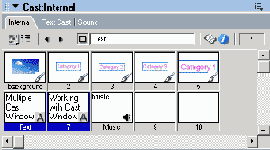
Рис. 3.18. Текстовые элементы труппы выбраны в окне Cast труппы Internal
г) Продолжая удерживать нажатой кнопку мыши, перетащите эти два текстовых элемента труппы наверх к вкладке Text Cast (Текстовая Труппа) так, чтобы вкладка Text Cast оказалась поверх других вкладок, как показано на рис. 3.19. Пока не отпускайте кнопку.
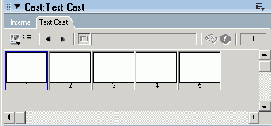
Рис. 3.19. Текстовые элементы труппы выбраны и перетащены вверх к вкладке Text Cast
д) Все еще удерживая кнопку мыши, переведите курсор вниз в окно Text Cast и отпустите кнопку мыши. Результат показан на рис. 3.20. Вам может понадобиться щелкнуть по кнопке Cast View Style (Выбор Стиля Труппы), чтобы получить отображение миниатюр.
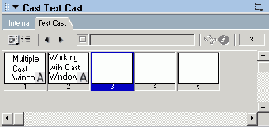
Рис. 3.20. Теперь текстовые элементы труппы находятся в окне Text Cast
Теперь, после создания окна Cast только для текстовой труппы, элементы труппы упорядочены лучше.
5. Сохраните вашу работу в папке Save Work на вашем жестком диске, выбрав File | Save. Используйте текущее имя файла MyCast.dir.